子供も寝て、夜カツを始めるか!と、いつものようにiPadAirからWordPress(以下WPと略)から管理者画面へログインした時でした
が、
Yoshikovskyは青ざめる事になる
このサイトで重大なエラーが発生しました。対応手順については、サイト管理者のメール受信ボックスを確認してください。
WordPressログイン画面のエラー画面より
なっ、何だって〜!?
受信ボックスに何も届いてないよ!?
エラー内容をググったら、コードを自分で手直しする⁉︎
レベルが高すぎて怖い‼︎
私は一体どうすれば⁉︎
そうです!
WP自体に問題が起きたら厄介なのです!
WPは、ユーザーが直感的に手直ししやすいように作られておらず、仕様に癖があり、事前にITの知識がある程度必要なコンテンツに見えます
民間企業のようなの手厚いサポートを貰えると思うと面食らいます
WPの問い合わせ窓口としてHP上にフォーラムが設けられていますが、数人の管理者&ユーザーが無償で答えているようで、返答に時間がかかったり、返答の内容にトゲがあったりする印象
エラー内容をgoogle検索をかけても、自分でコードの書き換えなど、持ち前の専門知識で解決している人が多く、真似するにはyoshikovskyのIT知識が無知すぎて危険なものばかり
WPにログインできなくなった時の状況(Yoshikovskyの場合)
WPにログインできなくなった時の状況
yoshikovskyがブログを更新しようと、管理者ログインパスワードを入力すると…
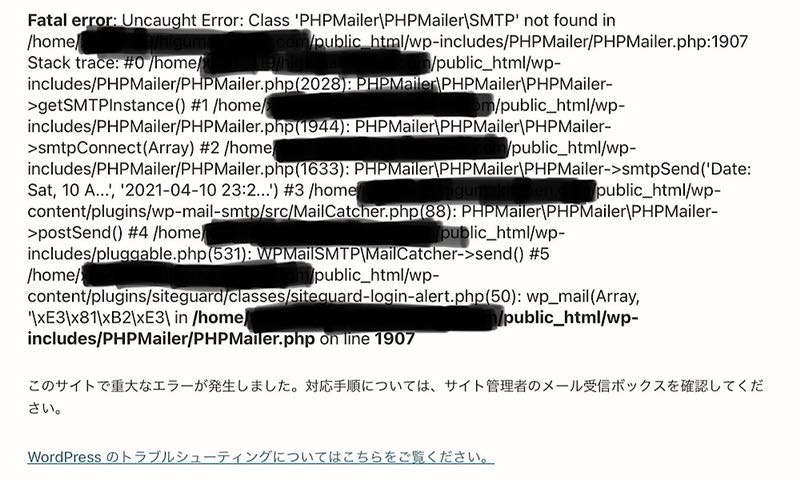
こんな、怖いエラー画面が出ました
※黒潰しの部分は知られてはいけない情報です
日本語部分に、「サイト管理者のメール受信ボックスを確認してください」とありますが、
Yoshikovskyには届いていません
どうやら、メールが届くケース・届かないケースもあるようで、届かない原因まではわかりませんでした
WPを最新verに更新する前の心得
- 最新verに更新する前に、最新verの評判や不具合について、検索をかけて調べよう
WPの設定から読み取れる情報
WPの設定(yoshikovskyの場合)
| WPのver | 5.7※左記最新verに更新したばかり |
| 使っているサーバー | レンタルサーバー・Xserver |
| 使っているテーマ | SWELL |
| 悪さしているプラグイン | Site Guard |
これらの設定から読み取れる情報があります
WPのver:最新verに更新したことで、更新に失敗した可能性がある
これが分かっただけでも、
WordPress 更新 失敗
このキーワードで、解決策が書いてあるブログやサイトを探してみる事ができます
サーバー:レンタルサーバーを利用(もしくは所有のサーバー)→問い合わせ先はwordpress.org
どういうサーバーを利用しているかで、問い合わせ先が異なります
①wordpress.com→WordPressのレンタルブログサービス
ブログを書くことだけに集中したい人向けのサービスです
アメブロやはてなブログみたいに、
ブログ構築に必要な状態を、wordpress.comに全てお任せして運用している状態のことです
WordPress.comからサーバーを借りているので、不具合サポートはwordpress.comにお任せ
デザイン・装飾も、wordpressから提供される素材を使用できるそうです
無料プラン〜有料プランがあり、有料プランにすれば、独自ドメイン・デザインの幅・サポート内容など、サービスの内容に幅が広がるようです
デメリットは、wordpress.comの規約のもとで運用するので、制約に縛られるデメリットがあるようです
WPの規約・レンタルブログの特性上、収益化に向かないので、あまりこちらのサービスを使用している人は少ないと見られます
👇つまり、こんな人に向いています
- アメブロなどの感覚で、事前知識なしでブログを運用したい人
- ブログの収益化を考えていない人
- 企業のHPとして運用したい人
👇よって、何かあった時の問い合わせ先はWordPress.comになります
②wordpress.org→制約なく、独自のブログを運営したい人向け
無料でブログを構築したい人(=ブログで収益化をしたい人)向けのコンテンツです
規約に縛られない代わりに、下記、自分で用意する必要があります
・サーバー(もしくは、レンタルサーバー)
・独自ドメイン
・テーマの導入(操作性をスムーズに、なおかつデザインに凝りたい人)
無料でブログを構築したい人なんていないので、ほぼ収益化が目的でしょう
デメリットとしては、多少の専門知識が無いと、開設準備〜運用に至るまで右も左もわからなすぎて路頭に迷意がちになる
そして、トラブル時にwordpress.comほどの手厚いサポートを受けられない事
WordPress.orgのユーザーが集まるコミュニティを見つけないと情弱になりがちな事が挙げられます
👇つまり、こんな人に向いています
- ブログを収益化したい人
- ブログの隅々まで、オリジナルのインターフェース・デザインにしたい人
👇よって、何かあった時の問い合わせ先は、WordPress.orgになります
↓より正確に知りたい方は、下記公式情報をどうぞ

上記の事から、yoshikovskyの場合、問い合わせ先はwordpress.orgのフォーラムになります
WordPressが用意したものではなく、Xserverのレンタルサーバーを用意して運用している時点で、Wordpress.orgのサービスを利用している事が分かります
👆yoshikovskyも最初に間違えましたが、本当に多くの人が間違えるらしいです
WordPress.comの管理者・ユーザーにチクリとコメントされるので、自分がどちらに該当するのか確認してから、フォーラムに問い合わせてください!
テーマ・SWELLは、WPセキュリティプラグイン・SiteGuardを非推奨
SWELLとは…
ブログデザイン・操作性を、直感的に・オシャレにカスタマイズできる有料テーマです

 ヨシコフ
ヨシコフYoshikovskyが使用しているテーマでございます
Yoshikovskyは最後まで見抜く事ができなかったのですが、
SWELLは、WPにインストールしたセキュリティプラグイン・Site Guardを非推奨とのことです
HP上ではなく、SWELL購入者限定のフォーラムで呼びかけがあったようです
長い間SWELLのフォーラムを開いていなかったので、yoshikovskyは情弱状態でした
そして、SWELLがSiteGuardの代わりに提示した、セキュリティプラグインはこちらです
1)Login rebuilder :新しいログインページを作成
2)Wordfence Security:SWELL開発者の了さんが推奨※2)だけでも十分だそうです
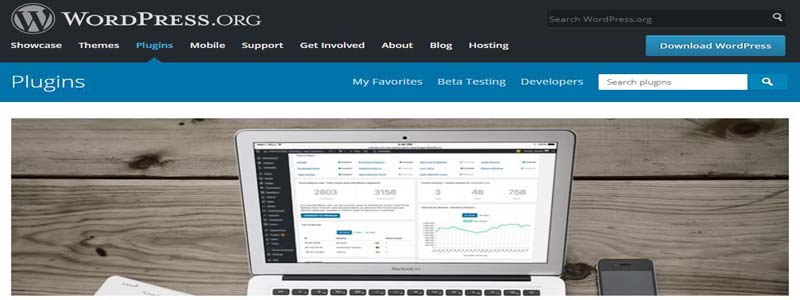
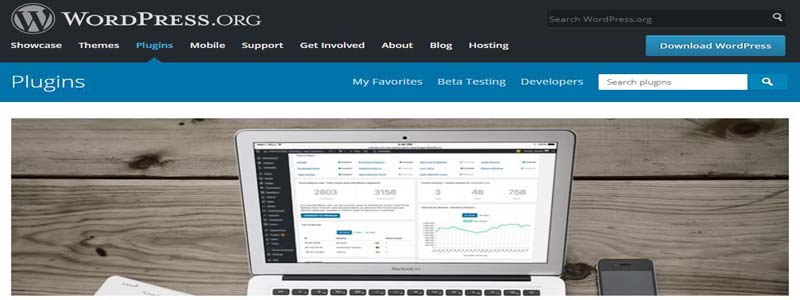
エラーの英文にも注目してみよう!
Yoshikovskyのような情弱・無知でも、勘を働かせることができるようです
ただし、そのためには自分のブログにインストールしているプラグインを日頃から把握する必要があります


SiteGuardを見てピンと来ないと気づかない
日頃から把握するために、良きせぬトラブルに遭わないためにも、
ブログにインストールするプラグインは必要最低限にする事が重要です
補足ですが、便利そう・目新しいとプラグインを沢山入れてしまうとブログの動作が重くなり、google Adsenseからの低評価にもつながるようです
プラグイントラブル回避3箇条
- 自分のブログにインストールしているプラグインを日頃から把握する
- インストールするプラグインは必要最低限にする
- プラグインを沢山入れない
【注意点】SiteGuard削除・無効化後、すぐに、代わりのプラグイン導入後のURLをブックマークすること
‼️SiteGuard削除・無効化後、すぐに代わりのプラグイン導入後のURLをブックマーク‼️
後述しますが、
SiteGuardを削除・無効化すると、管理者画面のURLが変わってしまいます
もし、SiteGuardを有効化した状態のURLをブックマークにしていた場合、すぐに、代わりのセキュリティプラグイン導入後のURLへブックマークの変更をしてください
24時間経って自動ログインが解除された時に、notFound画面が表示されてしまいます😱
WP管理者画面復旧の準備
WP最新verをダウンロード&解凍
👇下記サイトより、最新verをダウンロードできるようです
ダウンロードしたデータは解凍しておきましょう!
PCにFTPアプリ・ソフトをインストール&立ち上げておく
WPの管理者画面にログインできない以上、サーバーにあるWPのデータを自分で直接調節する必要があります
Yoshikovskyの場合、Xserverでサーバーをレンタルしているので、XserverにFTPを介してアクセスできるようにしないといけません
iPhone・iPadを使用している方向けFTPアプリ
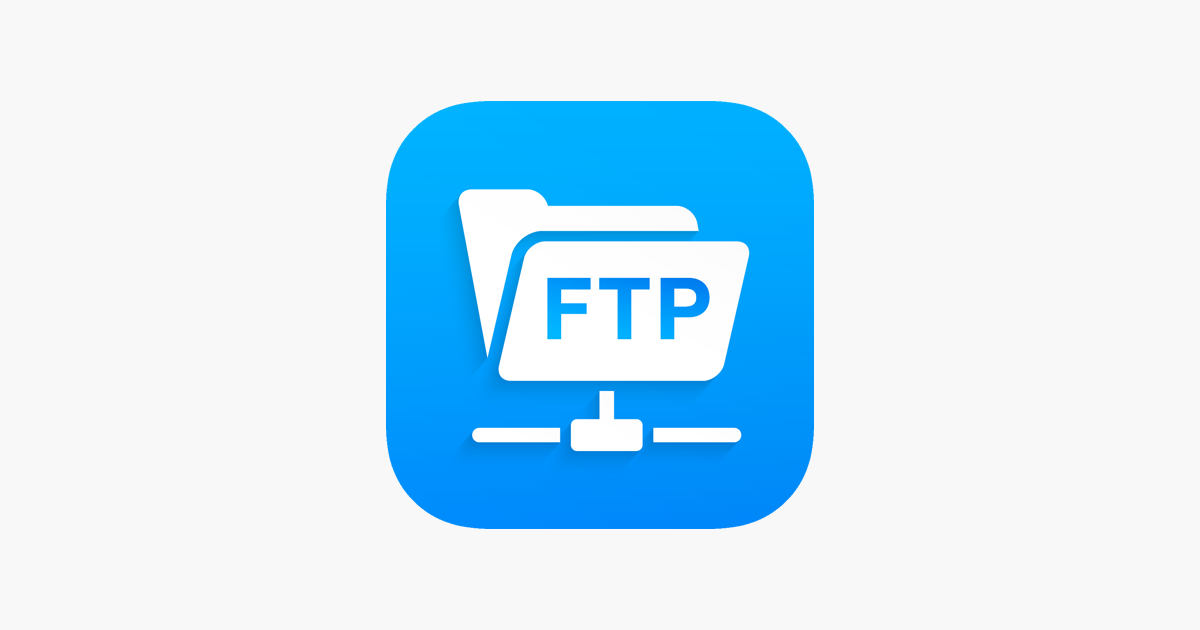
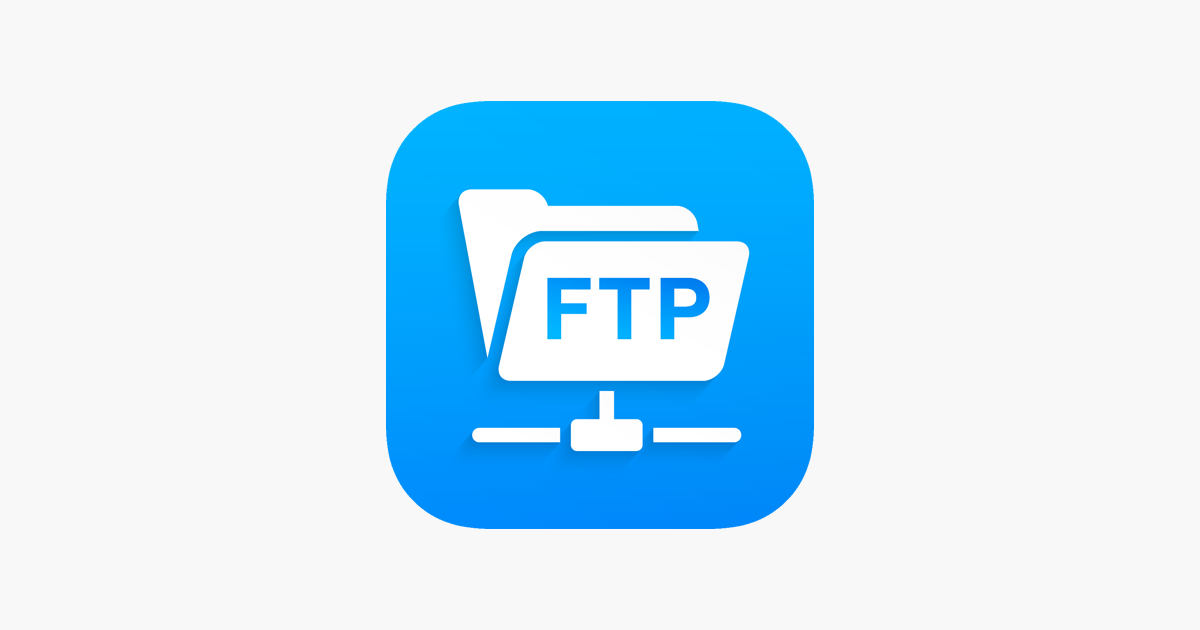
有料版(¥380買い切り)の方を選んでください
無料版はファイルのダウンロードしかできず、アップロードができません



yoshikovskyはipadAirで使用
なので、こちらのFTPアプリを購入して対応しました
有料と言っても380円
ブログ開設料・SWELL料・今までブログに費やしてきた時間を思えば安い安い‼️
使用しているサーバー(もしくはレンタルサーバー)の設定をFTPmanagerProの接続先のサーバー設定画面に入力します
ポート→21に設定
その他はデフォルトの設定で問題ありません
👇Xserverの場合、サーバーの設定は契約完了時に送られたメール📩に記載されています
件名:【Xserver】■重要■サーバーアカウント設定完了のお知らせ
【サーバー(レンタルサーバー)の設定】
- FTPホスト名(FTPサーバー名)
- FTPユーザー名(FTPアカウント名)
- FTPパスワード
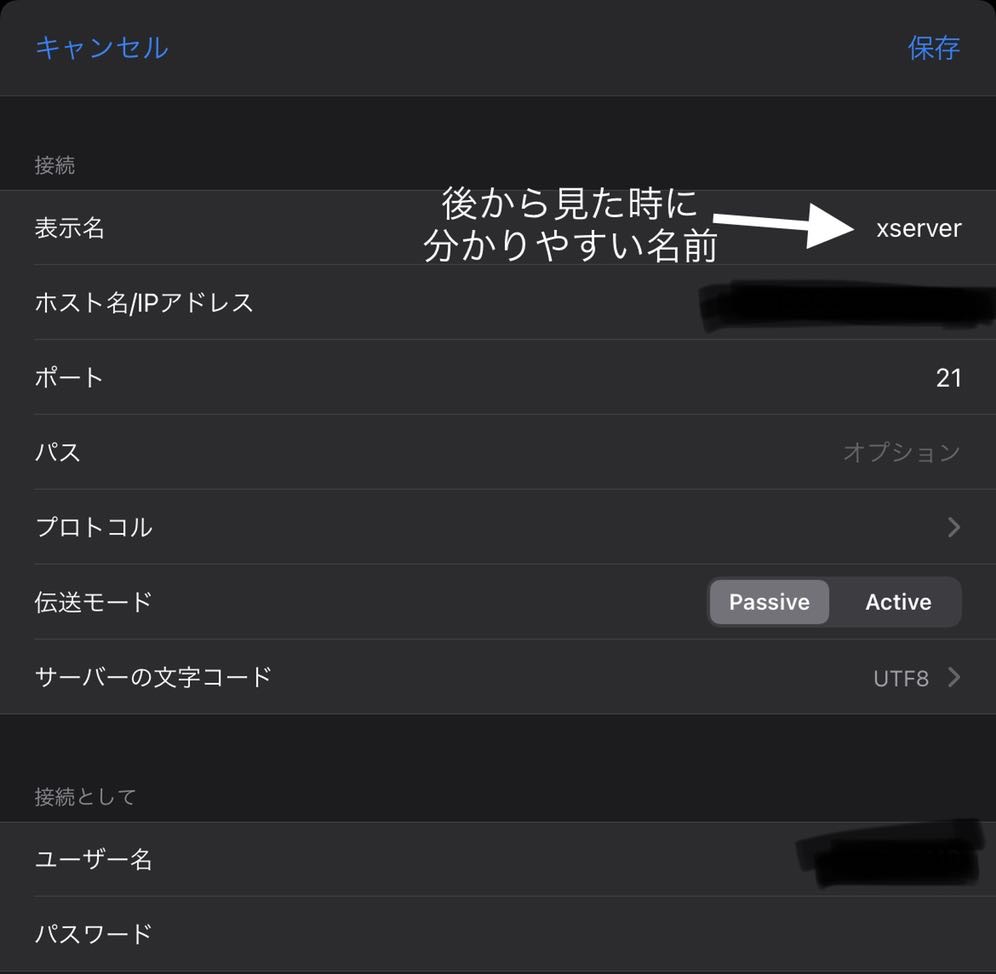
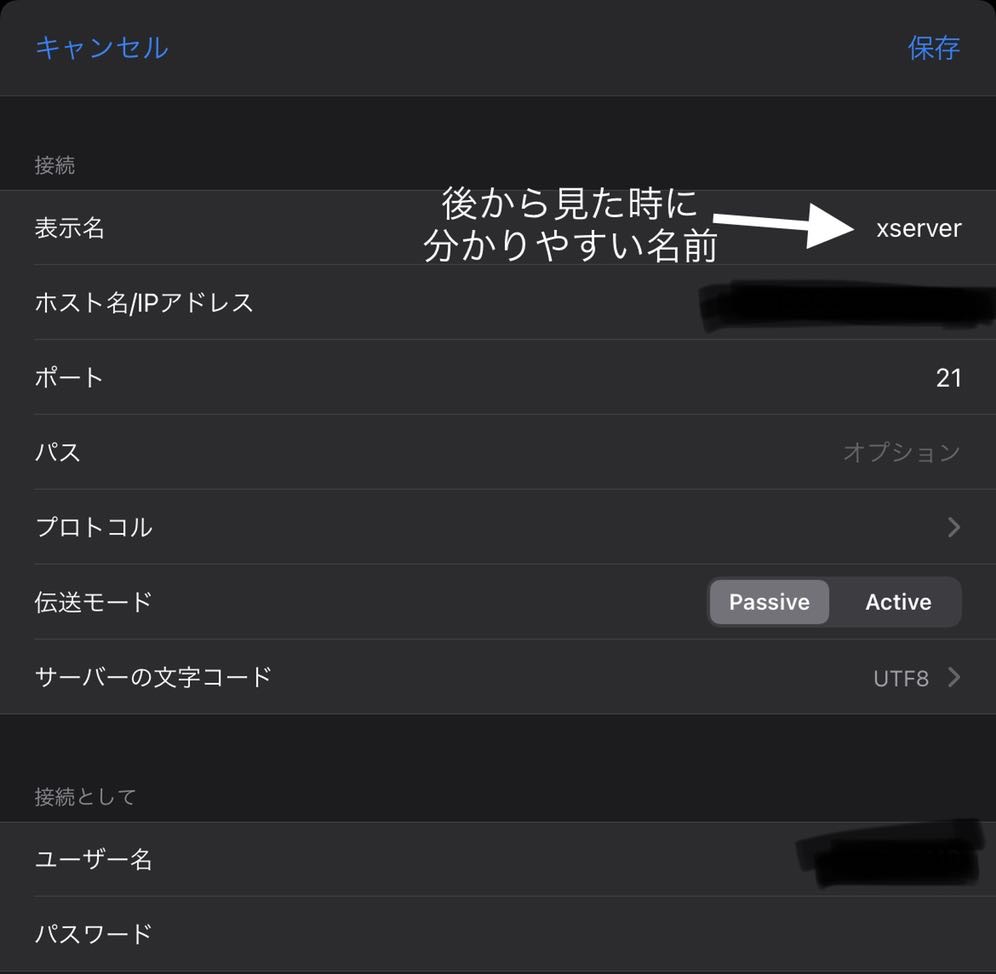
Win10向けFTPソフト
有名どころとして、窓の杜のFFFTPでしょう
サーバー上のWPのデータをバックアップする
これからサーバー上の古いWPデータをWP最新verに手動更新するのですが、
サーバー上のWPデータをバックアップとっておくと、手動更新中にミスった場合、古いWPデータに戻ってやり直す事ができます
サーバー上の古いWPデータは公式でもダウンロード出来ないので、ここはしっかりバックアップしておきましょう
yoshikovskyが使用したFTPmanagerProを使用する前提で説明します
考え方は、他のFTPソフトも一緒と思われます
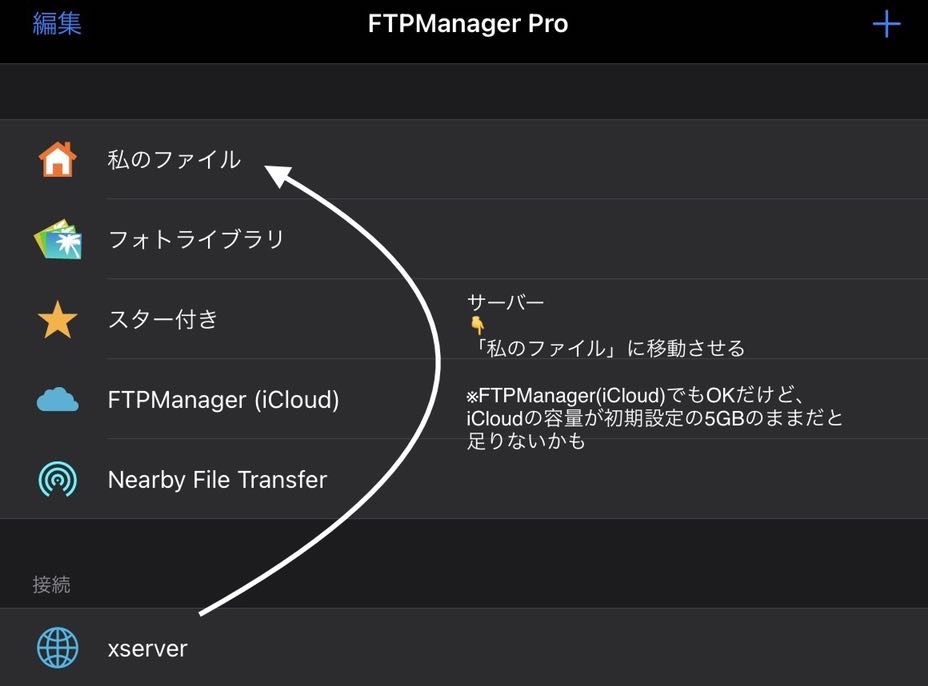
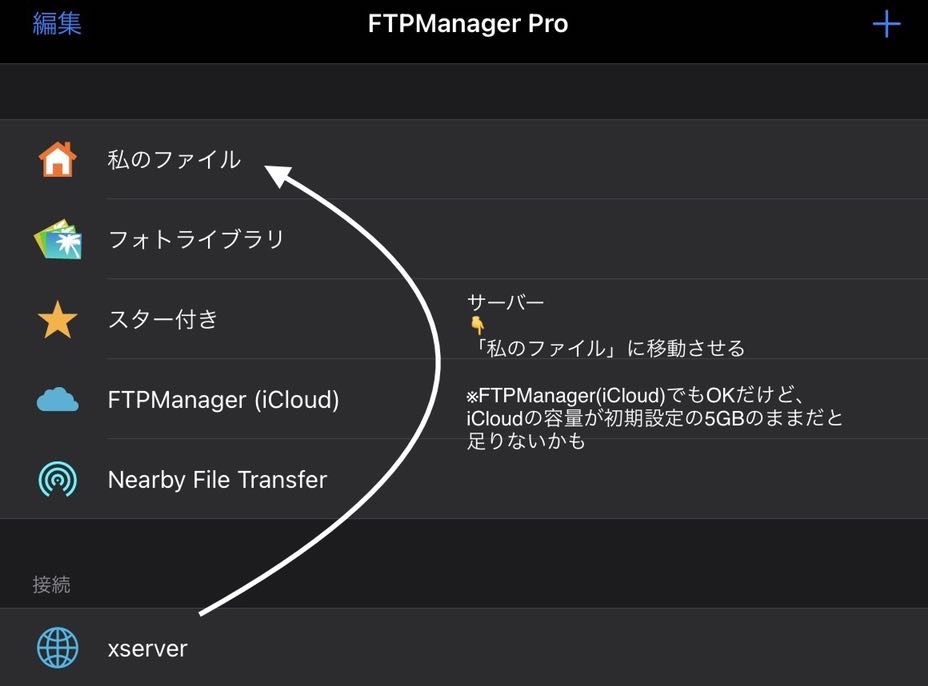
大枠の考え方
接続したサーバー内のWPデータを、バックアップ先(今回は「私のファイル」)にコピーする
当該のサーバーをクリックすると、WPのデータ一覧が表示されます
まとめて選択した後、画面左下部の「〜へコピー」マークを押します
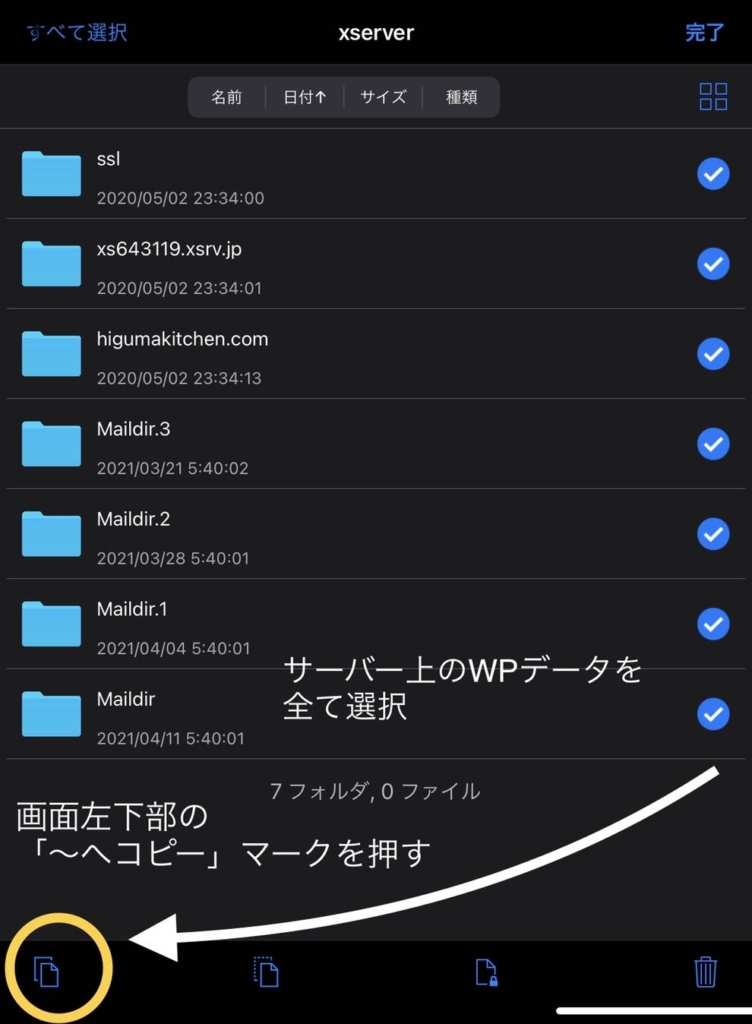
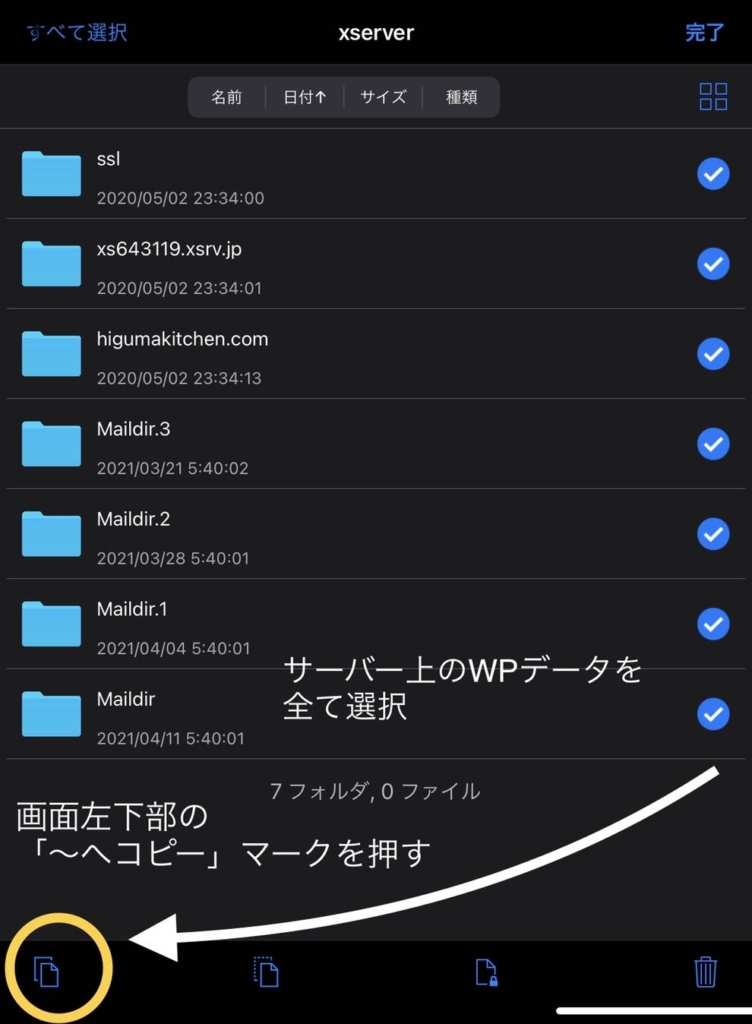
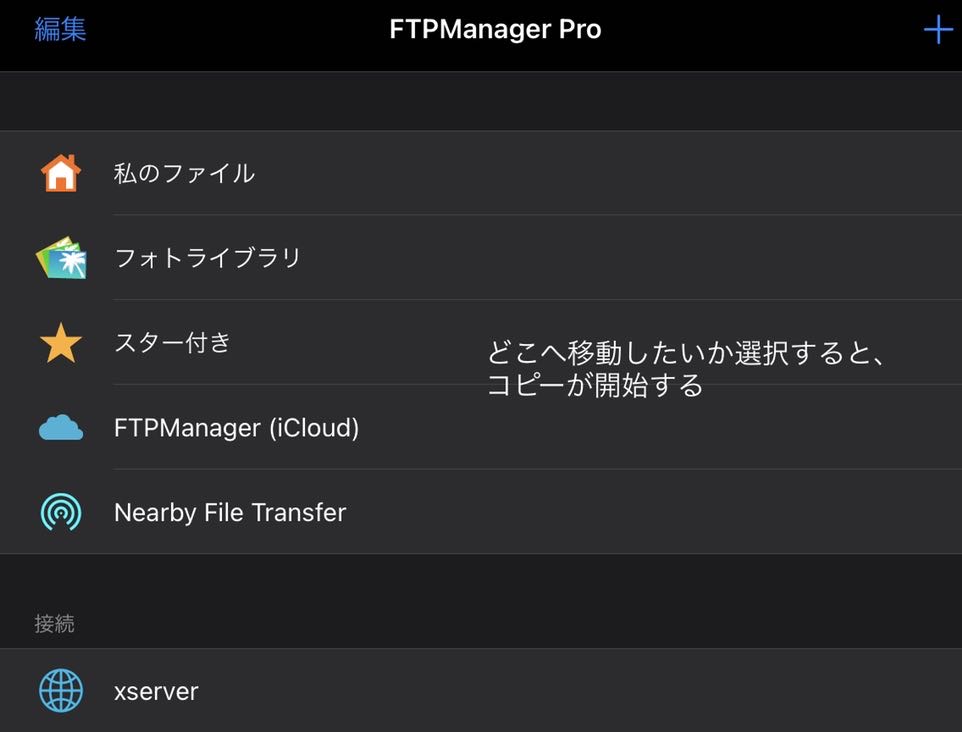
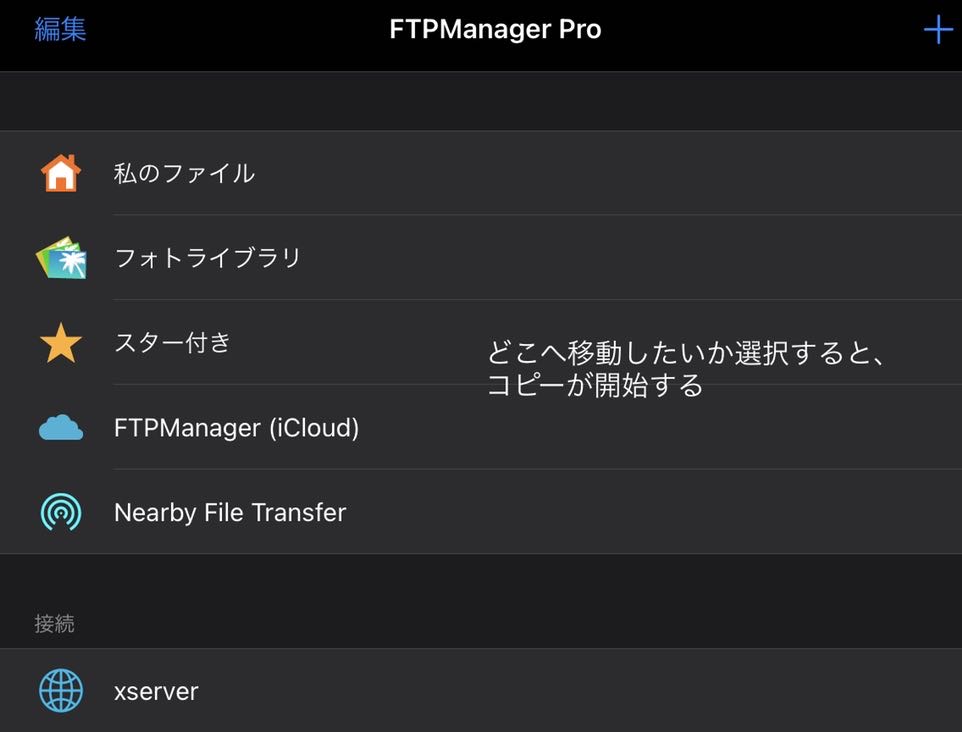
アプリから、どこのコピーしたいか聞かれるので、上記画面からバックアップ先を選択
Yoshikovskyの場合は「私のファイル」内に格納
(iCloudは、無料プランのため5GBしかないので、利用しませんでした)
選択するとコピーが開始されます
コピーが終了したら、バックアップは完了です
WPの管理者画面復活の手順
yoshikovskyの場合、WPのアップデートをきっかけに、SWELLがSiteGuardに対応しなくなった事が原因です
上述の通り、WPからメールが届かなかった組なので、WPの最新verを手動でインストールし直さないといけません
まず、wp-includes・wp-adminフォルダを手動更新
👇公式の説明は[手動更新#]を参照してください
サーバー上のwp-includes ・wp-adminフォルダを削除し、
削除したフォルダと同じディレクトリに、WPの最新ver内のwp-includes ・wp-adminフォルダをコピーして配置させます
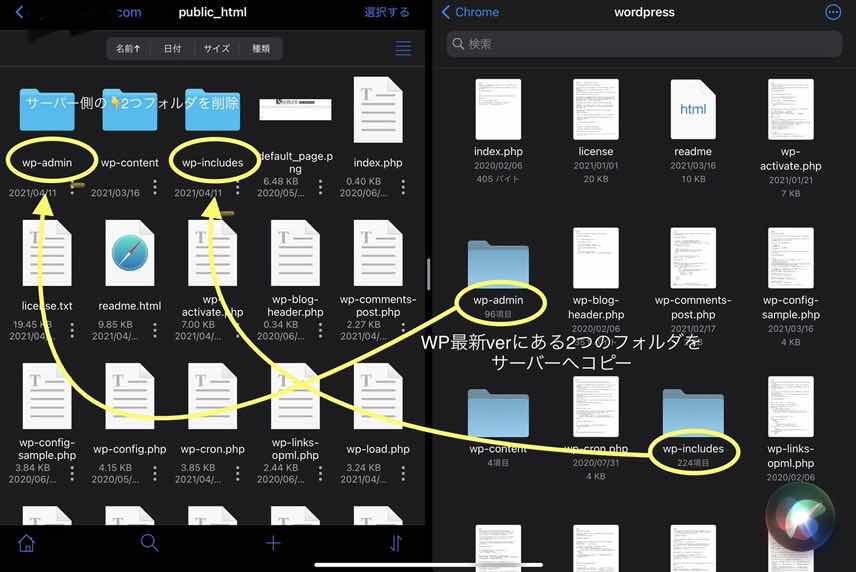
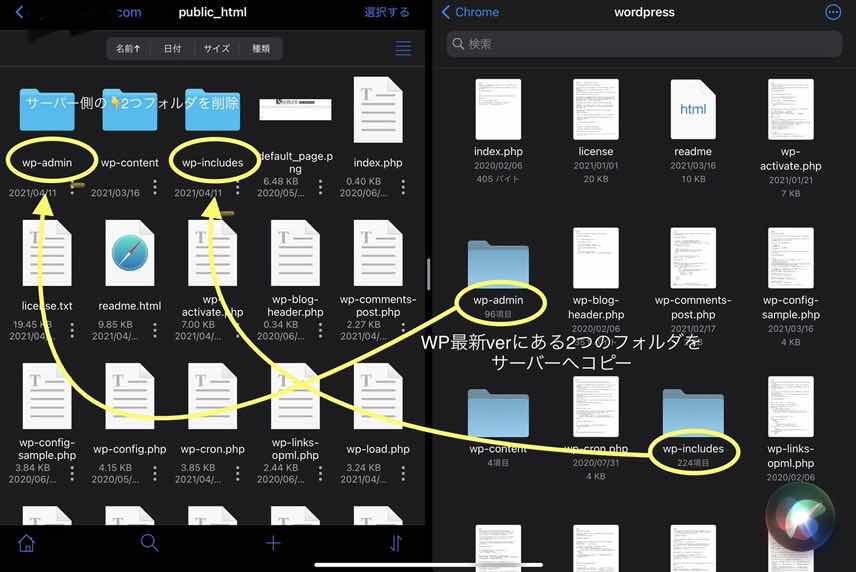
wp-includes ・wp-adminフォルダのディレクトリ
自分のブログのドメイン名フォルダ
👇
Public_htmlフォルダ
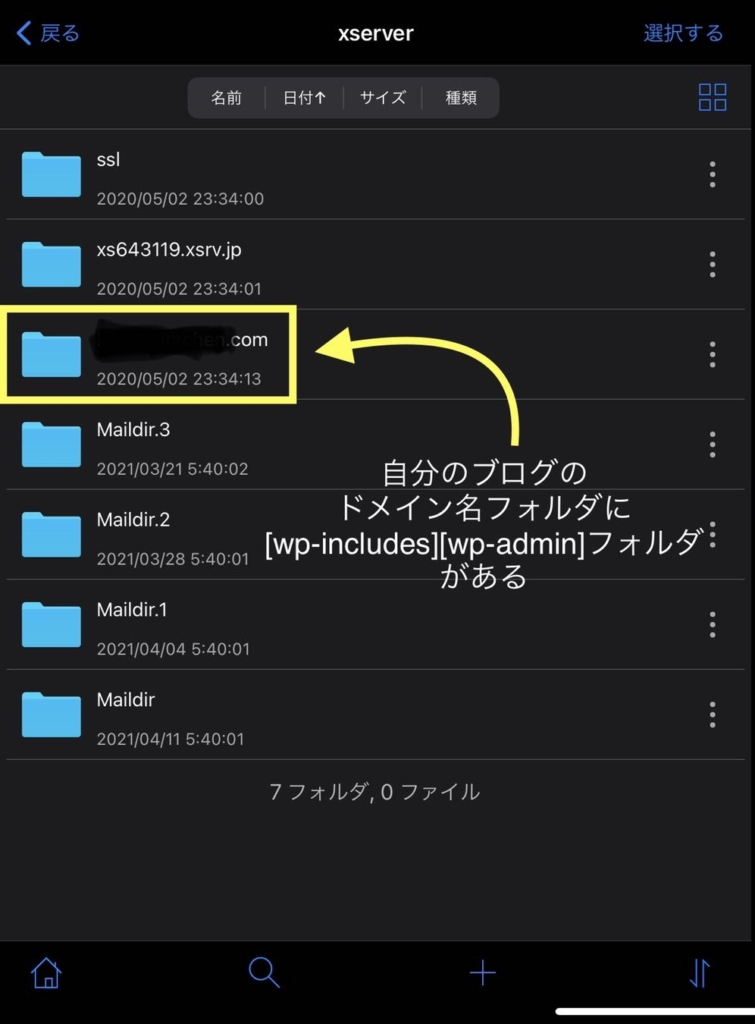
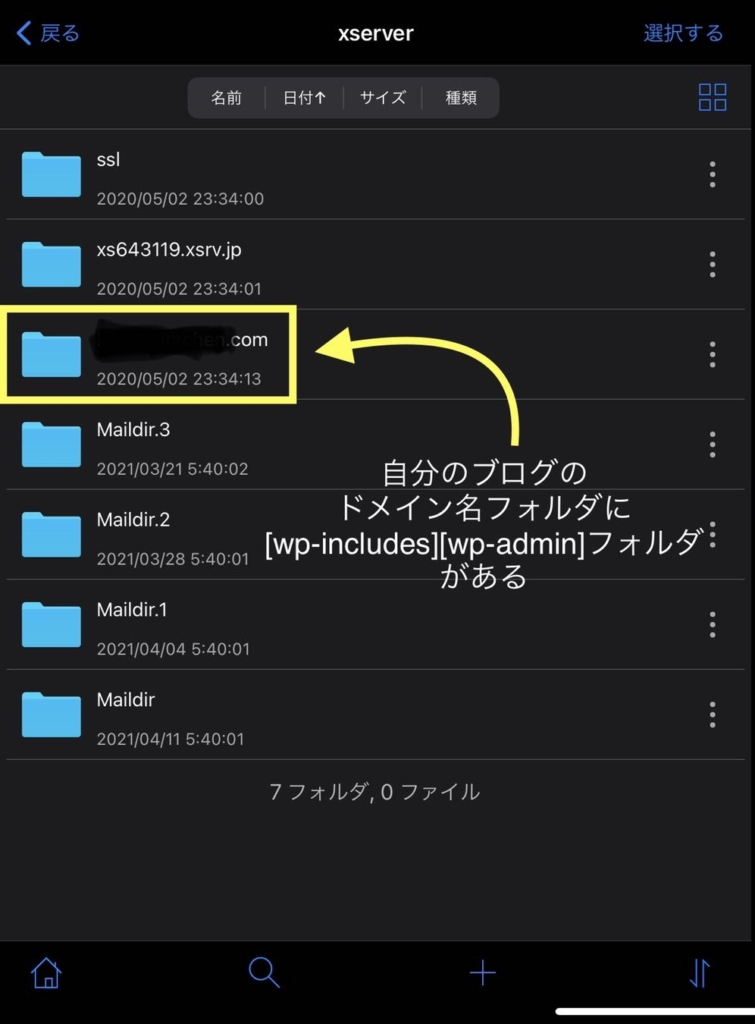
つまり、古いフォルダを削除して、新しいフォルダに置き換えるってこと!
上書き更新はしないほうがいいみたい!
上書き更新をすると、WP最新verで消された古くて不要なデータが残ってしまう可能性があるから
wp-includes ・wp-adminフォルダと同じディレクトリに入っています
ここで大事なことは、
wp-contentフォルダに関しては、削除せず上書き更新をします
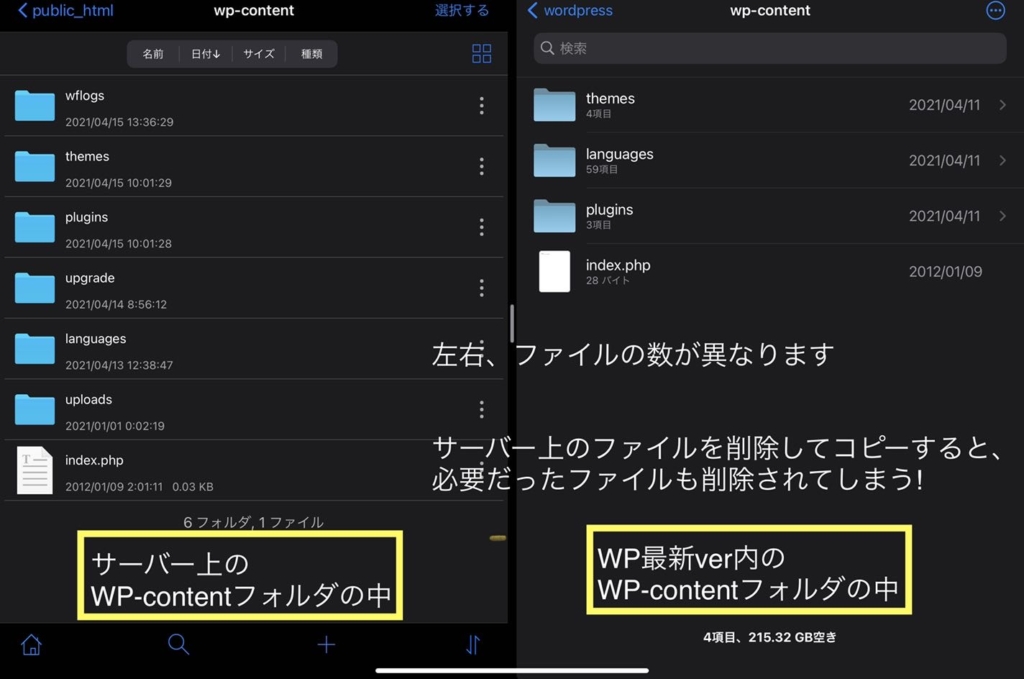
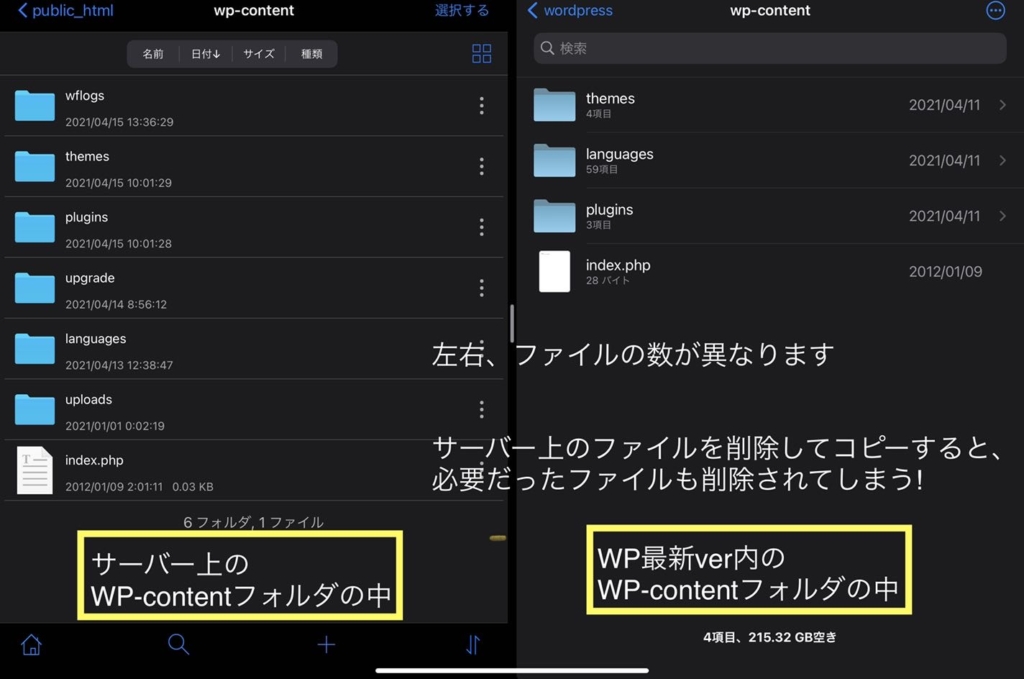
SiteGuardを削除→Login rebuilder・Wordfence Securityをインストールして有効化
STEP2まで対応すると、懐かしき、管理者画面にログインできます
が、
これで、解決したと思うなかれ‼️
SiteGuardを有効化した状態のログイン画面のURLは、セキュリティが作動して、新しいURLに変更されています
そんな状態で、(yoshikovskyの様に)直ったと勘違いしてブログを使い続けていると、24時間後の自動ログイン時間が切れる時に、またエラー画面が表示され、振り出しに戻ってしまいます
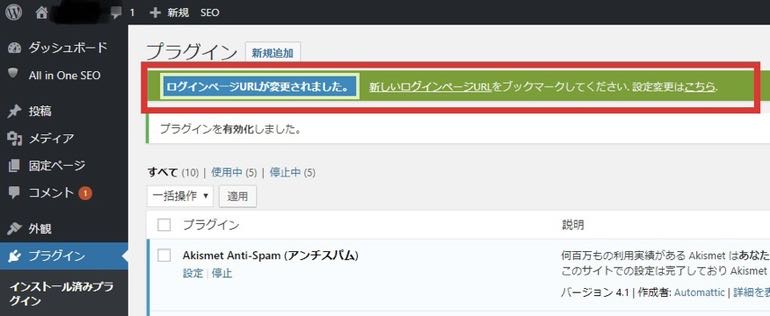
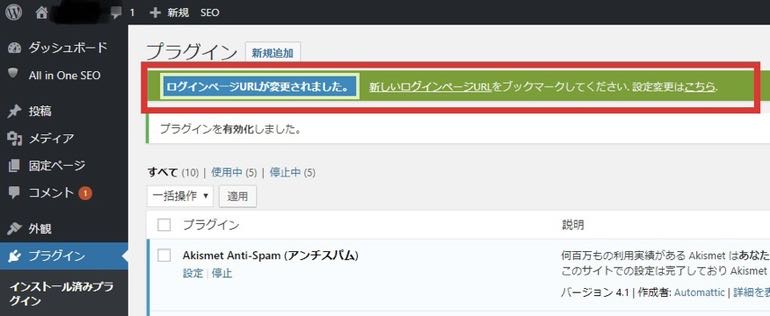
そうならないように、ログインできているうちに、
SiteGuardを削除して、
代替プラグインLogin rebuilder・Wordfence Securityをインストール&有効化しましょう❗️
代替プラグインの有効化後、ログイン画面のブックマークも忘れずに‼️
FTPアプリ(ソフト)にアクセスして、「SiteGuard」フォルダを削除する
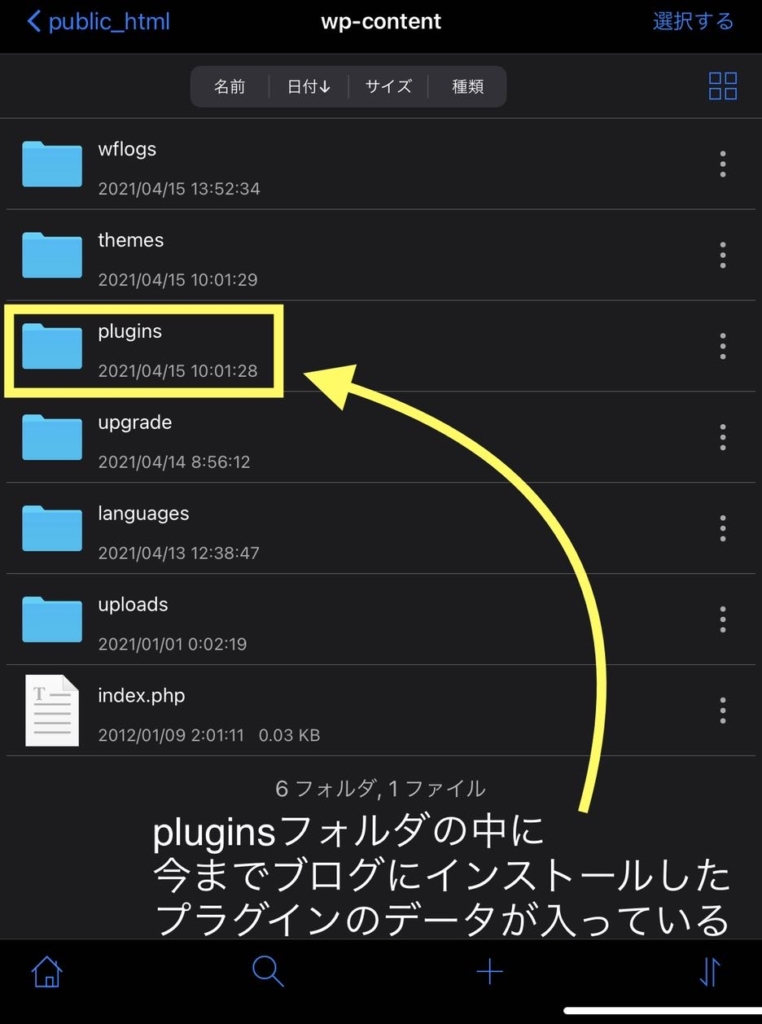
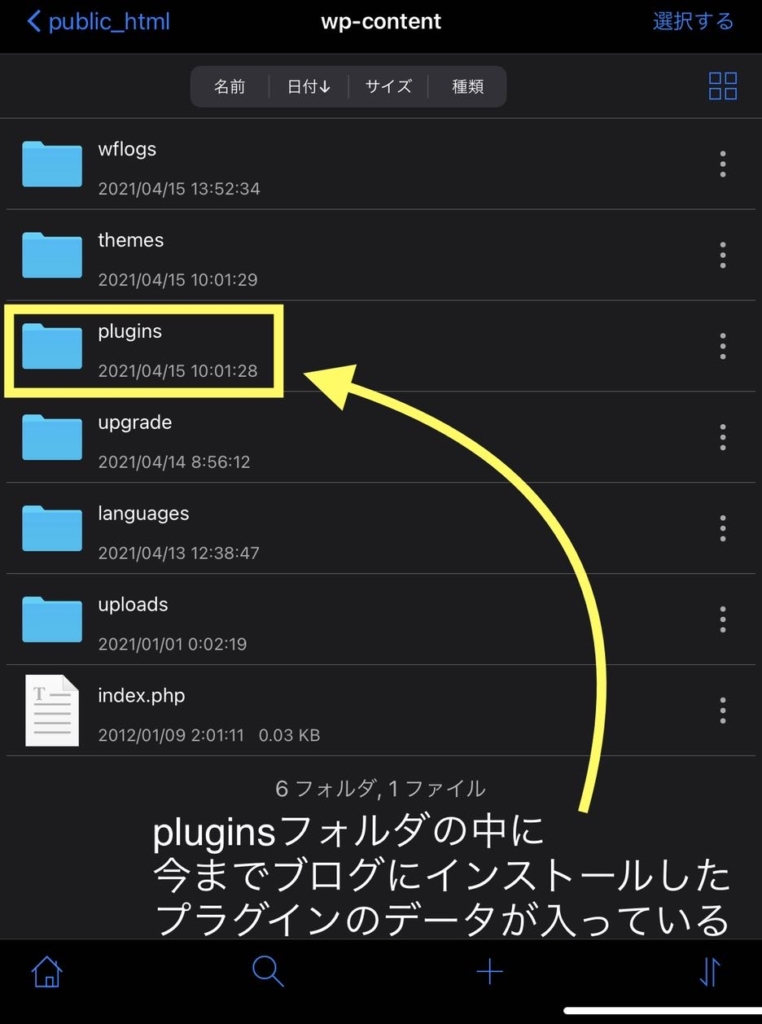
wp-contentフォルダの中に、[plugins]フォルダが入っています
このフォルダの中に、今まで自分がインストールしてきたフォルダが入っています
インストールしたのなら入っているので、SiteGuardのフォルダごと削除してしまいましょう
削除したら、STEP3の手順に戻り、
Login rebuilder・Wordfence Securityをインストール&有効化し、
今度こそ、ログイン画面をブックマークしよう‼️



このフェーズでログインし忘れて、管理画面に入れなかったら…
どうなってしまうんでしょう
SiteGuard削除したから入れるのかなあ?
【余談】WordPress.orgは無料コンテンツ 手厚いアフターサービスは無いもの心得よ
今回このトラブルに遭遇して、WPのことを知ることができて、WPに対して耐性がつきました😓
WordPress.orgはインターフェースからして複雑
利用する前に、ある程度の事前知識が必要です
不具合が出たときに、民間の会社のように24時間すぐに親身になって対応・・・
は考えないほうがいいです
フォーラムで質問しても、毎日たくさんの質問が出るので、スルーされる時はされますし、回答してくれるユーザーによっては、言い回しがきつかったりしました
Googleで検索かけても、キーワード次第なところがあり、核心的な記事にずっと辿り付けないまま…ということも



今回はきっと、
SiteGurad SWELL ログイン
で検索かけたら、最短ルートで解決したかもしれない😓
学ぶ・育てる根気を持って、WordPress.orgで作ったブログを運営していくのが大事ですね😅







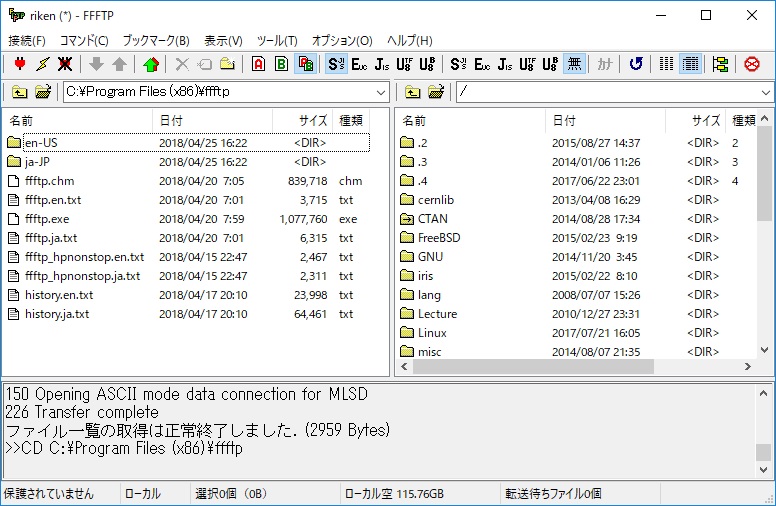









コメント